亲,以下就是关于(0x80070005解决方法 0x80070005拒绝访问),由“WiFi之家网”整理!
原标题:"更新win10系统出现误代码0x80070005如何解决"关于电脑问题教程分享。 - 来源:WiFi之家网 - 编辑:小元。

在使用win10系统的过程中,可能会需要对win10系统进行更新,但是有些用户在更新win10 64位系统的时候,却遇到了错误代码0x80070005,导致更新失败的情况,该怎么办呢,接下来给大家讲解一下更新win10系统出现误代码0x80070005的具体解决方法吧。
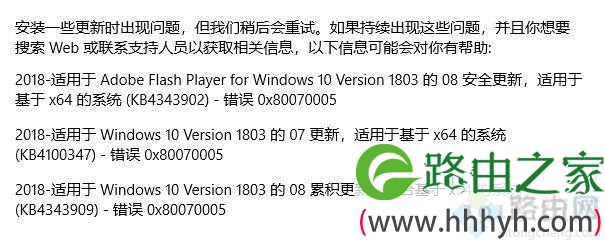
1、首先按下“Windows+X”>>计算机管理>>服务和应用程序>>服务,找到Windows Update和Background Intelligent Transfer Service服务,关闭;
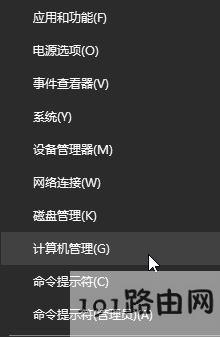
2、然后我们打开路径 C:WindowsSoftwareDistributionDataStore和C:WindowsSoftwareDistributionDownload删除该路劲下下的所有文件;
3、在服务界面,重新开启Windows update和Background Intelligent Transfer Service服务。
通过上述步骤进行设置操作之后,小编建议大家先按看一下下面几个提示,然后在重新更新:
1、建议您检查一下系统下的相关设备驱动程序,建议您将驱动程序进行更新(显卡,芯片组等);
2、系统下可能存在的三方安全程序和优化软件,建议您暂时全部卸载掉;
3、确认系统盘有足够的存储空间,至少30G;
4、移除除了鼠标、键盘和显示器之外的所有外接设备。
经过上面的方法就可以解决更新win10系统出现误代码0x80070005这个问题了,这样win10系统就可以正常更新了。
以上就是关于-常见问题-(0x80070005解决方法 0x80070005拒绝访问)的教程!
原创文章,作者:常见问题,如若转载,请注明出处:https://www.224m.com/133803.html

